Facebook là một trong những mạng xã hội phổ biến nhất thế giới, cho phép người dùng kết nối, chia sẻ và tương tác với những người khác trên toàn thế giới. Tuy nhiên, trong quá trình sử dụng Facebook, bạn có thể cài đặt nhiều ứng dụng, trò chơi hoặc tính năng khác, nhưng sau đó bạn muốn gỡ bỏ chúng. Trong bài viết này, chúng tôi sẽ hướng dẫn cho bạn cách xóa ứng dụng trên Facebook bằng máy tính điện thoại.
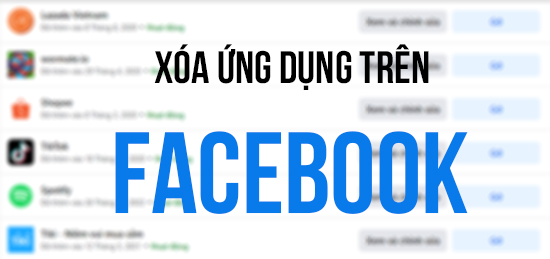
Xóa ứng dụng trên Facebook
Cách gỡ bỏ ứng dụng trên Facebook
Cách gỡ bỏ ứng dụng trên Facebook bằng máy tính
Bước 1: Đăng nhập vào tài khoản Facebook của bạn Đầu tiên, hãy đăng nhập vào tài khoản Facebook của bạn trên trình duyệt web của máy tính. Nếu bạn chưa có tài khoản, hãy đăng ký và đăng nhập vào trang web.
Bước 2: Sau khi đăng nhập, hãy bấm vào biểu tượng cá nhân ở góc phải trên cùng của trang web Facebook và chọn "Cài đặt & quyền riêng tư" từ menu thả xuống. Nếu bạn sử dụng Facebook phiên bản cũ, hãy bấm vào biểu tượng hình bánh răng bên phải trên cùng của trang web, và chọn "Cài đặt".
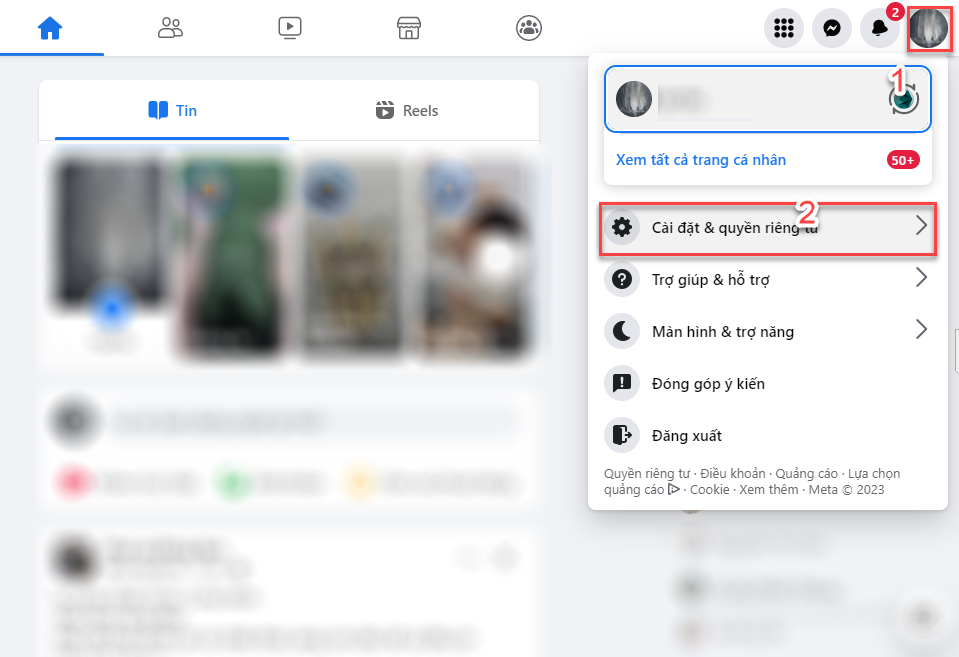
Bước 3: Tiếp tục chọn "Cài đặt"
: 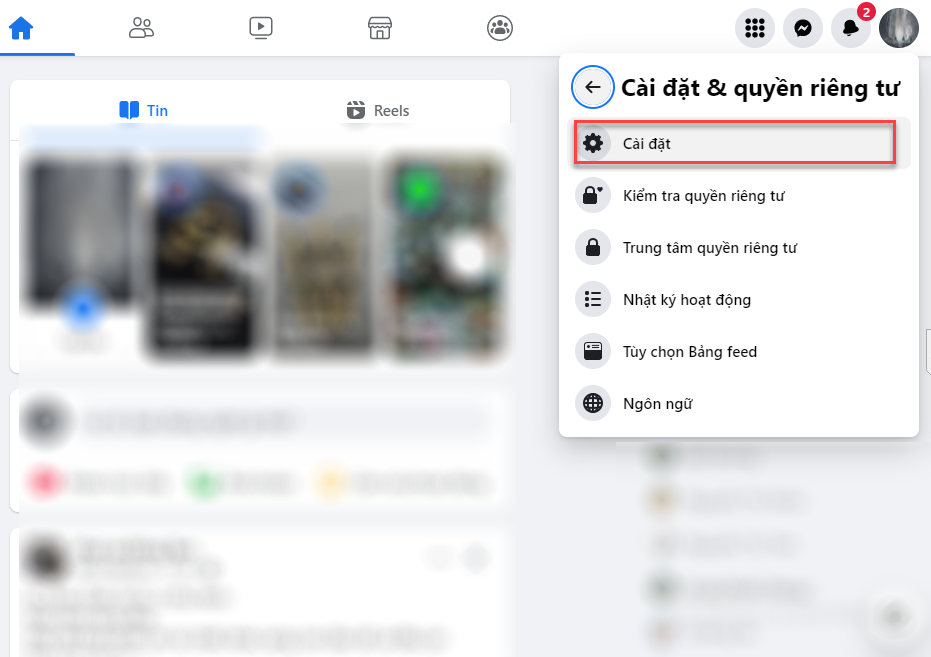
Bước 4: Chọn Ứng dụng và trang web
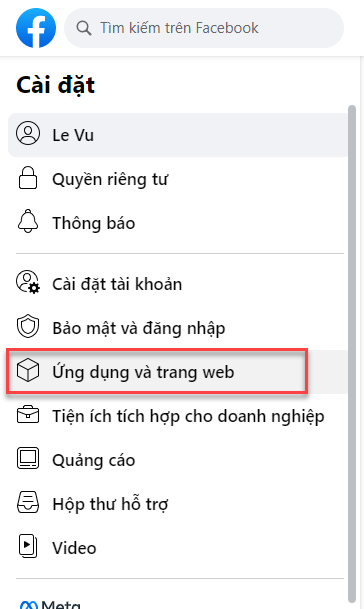
Bước 5: Tại đây bạn sẽ thấy danh sách các ứng dụng mà bạn đang sử dụng . Chọn ứng dụng bạn muốn gỡ bỏ Trong danh sách ứng dụng của bạn, hãy tìm ứng dụng mà bạn muốn gỡ bỏ và bấm vào nó. Bạn sẽ thấy một thông tin chi tiết về ứng dụng đó và các quyền truy cập của nó.
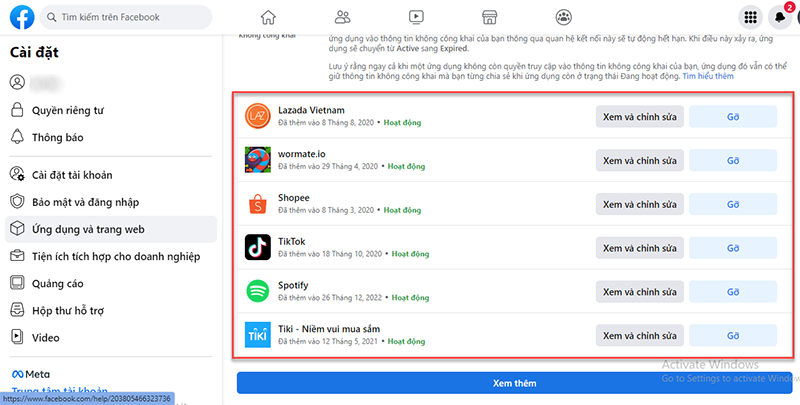
Bước 6: Nếu bạn muốn gỡ bỏ ứng dụng, hãy bấm vào nút "Gỡ".
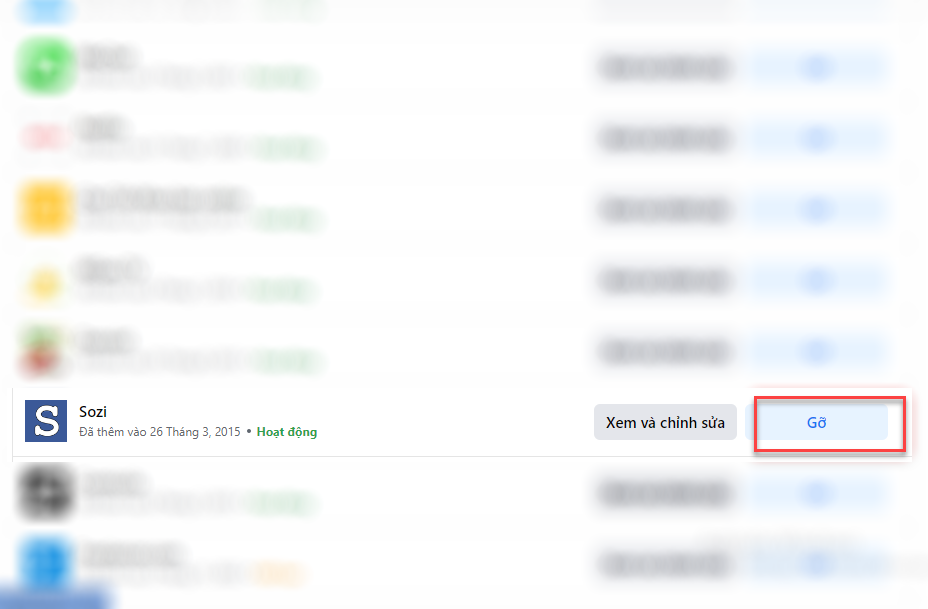
Bước 7: Facebook sẽ hiển thị một hộp thoại xác nhận để xác nhận rằng bạn muốn gỡ bỏ ứng dụng. Hãy bấm vào "Xóa, gỡ bỏ" để xác nhận.
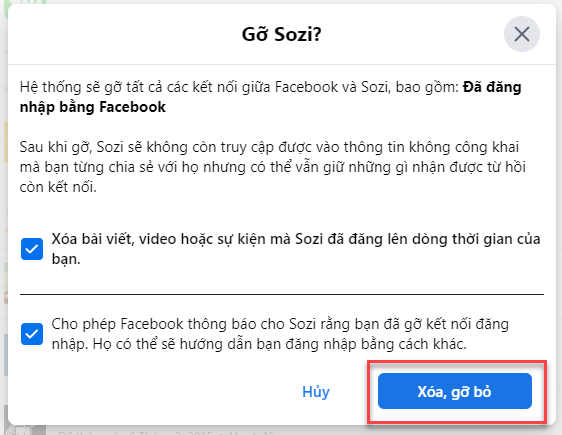
Sau khi bạn xác nhận gỡ bỏ ứng dụng, Facebook sẽ hiện ra một thông báo xác nhận rằng ứng dụng đã được gỡ bỏ thành công. Nếu bạn muốn, bạn có thể chọn "Gỡ bỏ tất cả hoạt động của ứng dụng" để xóa hoàn toàn mọi dữ liệu liên quan đến ứng dụng đó trên Facebook của bạn.
Cách gỡ bỏ ứng dụng trên Facebook bằng điện thoại
Nếu bạn đang sử dụng Facebook trên điện thoại di động của mình và muốn gỡ bỏ một ứng dụng không cần thiết, thì quy trình này cũng khá đơn giản và dễ dàng. Dưới đây là hướng dẫn chi tiết cách gỡ bỏ ứng dụng trên Facebook bằng điện thoại.
Bước 1: Mở ứng dụng Facebook trên điện thoại của bạn và đăng nhập vào tài khoản của mình.
Bước 2: Nhấp vào biểu tượng menu (gồm ba dòng ngang) ở góc trên bên phải màn hình.
Bước 3: Cuộn xuống dưới và nhấn vào "Cài đặt và quản lý ứng dụng" trong danh sách các tùy chọn.
Bước 4: Danh sách các ứng dụng mà bạn đã cài đặt trên tài khoản Facebook của bạn sẽ hiển thị. Tìm ứng dụng mà bạn muốn gỡ bỏ và nhấp vào nó.
Bước 5: Trang thông tin chi tiết của ứng dụng đó sẽ được hiển thị. Nhấp vào nút "Gỡ bỏ ứng dụng" và xác nhận lựa chọn của bạn.
Bước 6: Facebook sẽ hiển thị thông báo xác nhận rằng ứng dụng đã được gỡ bỏ thành công.
Nếu bạn muốn gỡ bỏ hoạt động của ứng dụng trên Facebook của bạn, hãy nhấn vào "Xóa tất cả các bài đăng của ứng dụng" trước khi nhấp vào nút "Gỡ bỏ ứng dụng".
Nếu bạn đã xóa ứng dụng nhưng sau đó muốn sử dụng lại, bạn có thể tìm và cài đặt lại ứng dụng đó trên Facebook. Tuy nhiên, nếu bạn đã xóa hoàn toàn mọi dữ liệu của ứng dụng đó, bạn sẽ phải tạo lại tất cả các thông tin cài đặt và dữ liệu của ứng dụng đó từ đầu.
Ngoài ra, nếu bạn muốn xóa các ứng dụng Facebook khác, bạn có thể lặp lại các bước trên cho từng ứng dụng khác. Nếu bạn muốn gỡ bỏ các trò chơi Facebook, bạn cũng có thể thực hiện các bước tương tự.
Tóm lại, gỡ bỏ ứng dụng trên Facebook là một quy trình đơn giản và dễ dàng. Bằng cách làm theo các bước trên, bạn có thể dễ dàng gỡ bỏ các ứng dụng không cần thiết và giải phóng không gian trên tài khoản Facebook của mình. Nếu bạn cần hỗ trợ hoặc có bất kỳ câu hỏi nào, hãy truy cập trang Trợ giúp Facebook để tìm kiếm thông tin hoặc liên hệ với bộ phận hỗ trợ của Facebook.